联想ideapad怎么关闭fn 怎样关闭键盘的fn模式
联想IdeaPad笔记本电脑是一款功能强大、性能稳定的设备,然而有时候用户可能会遇到一些使用上的问题,其中之一就是在使用过程中需要关闭Fn功能键或者键盘的Fn模式。Fn键是笔记本电脑特殊设计的一个功能键,通常与其他键配合使用,用于调整音量、亮度和屏幕等功能。但是有些用户可能更希望将Fn键的默认操作改为普通的F1-F12功能键,或者临时关闭Fn模式。如何关闭联想IdeaPad笔记本电脑的Fn功能键或者键盘的Fn模式呢?下面将为大家详细介绍具体操作方法。
联想ideapad怎么关闭fn
方法一: 快捷键
1、部分联想笔记本型号可以使用“fn+Esc”快捷键关闭fn。
方法二:
1、首先,右键点击左下角的“开始”菜单,或按“win+x”键,打开菜单,选择关机或注销,重启计算机;
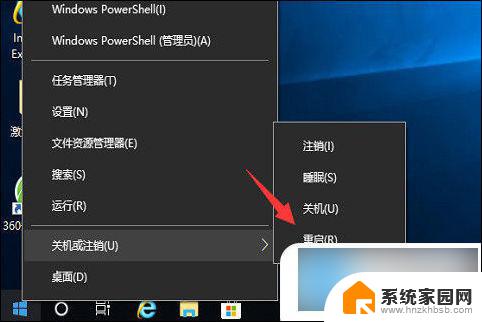
2、然后,启动的时候。按“Fn”键,并连续按“F2”键,进入“Bios”界面,每台笔记本进入Bios的方法都不一样,大家可以根据自己的笔记本操作;
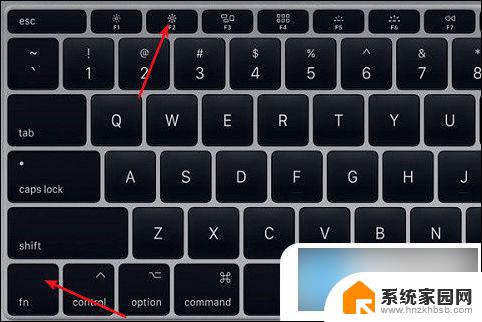
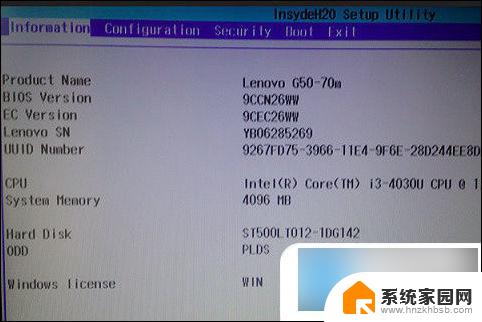
3、接着,在Bios下,使用键盘方向键,移动到“Configuration”选项卡;

4、还是使用方向键,选择“Hotkey mode”项,按一下“回车键”,把这个选项的状态修改为“Disabled禁用”;
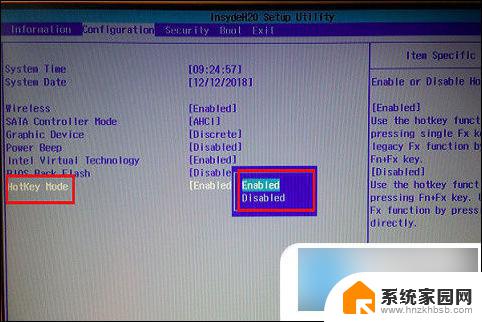
5、最后,修改完Bios后。点击“F10”键,会提示“Exit Saving Changes”,然后选择“yes”就可以保存并退出Bios,通过此方法可以禁用Fn键功能。

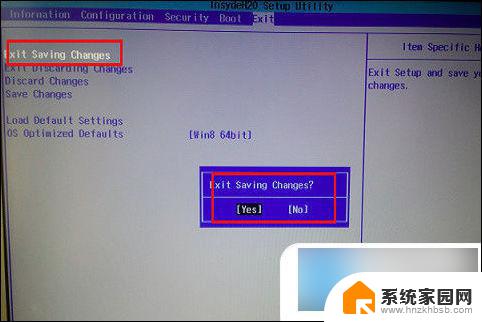
以上就是如何关闭联想ideapad的Fn功能的全部内容,如果遇到这种情况,你可以按照以上步骤来解决,非常简单快速。
联想ideapad怎么关闭fn 怎样关闭键盘的fn模式相关教程
- 华硕键盘fn键开启和关闭 怎么设置华硕笔记本Fn键
- dell笔记本fn键开启和关闭 Dell笔记本电脑Fn功能键怎么设置
- 联想拯救者y7000野兽模式怎么开启 联想Y7000野兽模式如何关闭
- 联想笔记本电脑护眼模式怎么关闭 联想电脑护眼模式关闭方法
- 联想笔记本关闭小键盘快捷键 联想笔记本小键盘怎么关闭
- 电脑关闭夜间模式 怎样关闭电脑的夜间模式设置
- 笔记本键盘fn有什么用 笔记本键盘fn键怎么用
- 联想电脑怎么关闭屏保 如何关闭联想锁屏壁纸设置
- 台式机fn键在哪里 电脑fn键在哪里怎么找
- 笔记本怎么关闭键盘灯 怎样关闭笔记本键盘灯
- 台式电脑连接hdmi 电脑连接显示器的HDMI线怎么插
- 电脑微信怎么在手机上退出登录 手机怎么退出电脑上的微信登录
- 打开检查作业 如何使用微信小程序检查作业
- 电脑突然要求激活windows 如何解决电脑激活Windows问题
- 电脑输入密码提示错误 电脑密码输入正确却提示密码错误
- 电脑哪个键关机 电脑关机的简便方法是什么
电脑教程推荐